Замена таблицы данных
Вы можете заменить таблицу данных в своем анализе файлами данных, сохраненными локально на вашем компьютере, данными, которые ранее были сохранены в библиотеке, или, если у вас есть доступ, можно использовать данные из Google Analytics или Salesforce.
Визуализации, вычисления и настройки из ранее созданного анализа можно использовать повторно с новыми данными, если они схожи со старыми данными. Если новые данные значительно отличаются от предыдущих данных, возможно, потребуется воссоздать визуализации с нуля.
Форматы локальных файлов данных могут быть различными. Книги Microsoft Excel (XLSX, XLS), двоичные книги Microsoft Excel (XLSB), книги с поддержкой макросов Microsoft Excel (XLSM), файлы CSV с разделителями-запятыми, текстовые файлы (TXT), файлы журналов (LOG), файлы текстового формата данных TIBCO Spotfire (STDF) и файлы двоичного формата данных TIBCO Spotfire (SBDF).
Данные могут быть сохранены в библиотеке в виде двоичных файлов данных TIBCO Spotfire (SBDF), подключений к данным или информационных ссылок, используя Spotfire Analyst.
Процедура
Пример. Замена данных о продажах за новый месяц
Замена может быть полезной при создании анализа, например показателей продаж за определенный месяц. Можно создать полный анализ с данными за январь, настроить визуализации, вычисления и т. д., а затем сохранить анализ в файл.
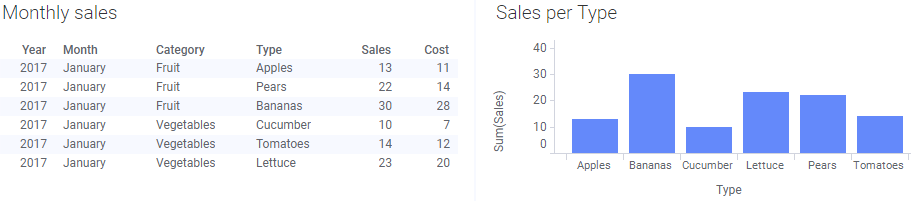
Когда станут доступны данные о продажах за февраль, можно открыть тот же файл, а затем на холсте данных заменить данные за январь данными за февраль — и визуализации будут обновлены.
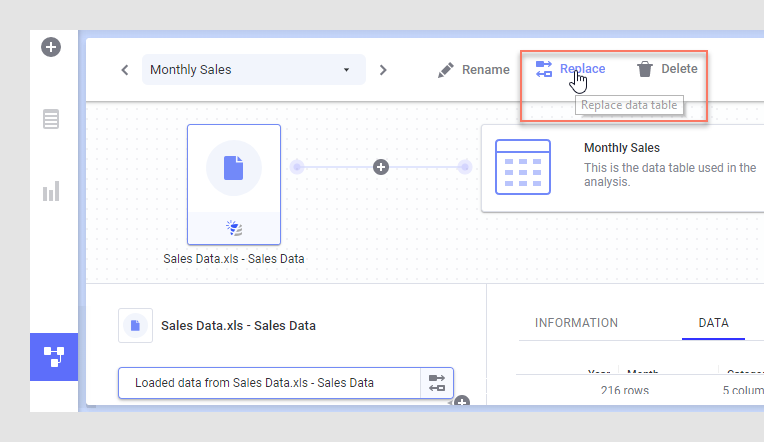
Выберите расположение для получения новых данных.
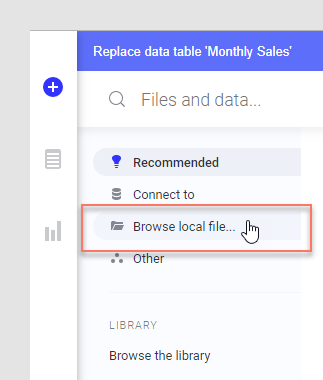
При использовании локального файла, например книги Microsoft Excel, возможно, перед заменой данных потребуется указать, какой рабочий лист следует использовать.
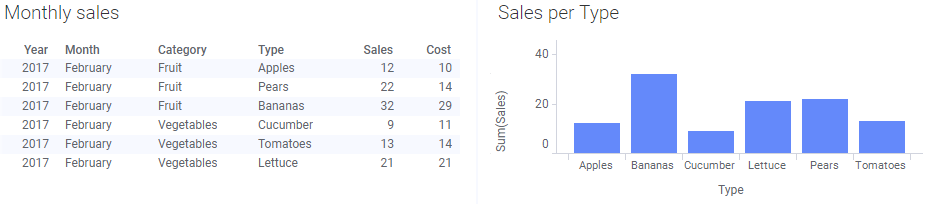
Разумеется, для этого требуется, чтобы таблица данных за февраль имела ту же структуру, что и за январь (аналогичный формат и имена столбцов). Если нужно использовать разные имена столбцов, необходимо изменить визуализации так, чтобы после замены данных использовались новые имена столбцов.
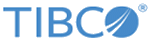
 .
. 